Présentation
Vous passez au peigne fin un groupe de fichiers PDF et souhaitez les fusionner en un seul PDF? Si c'est le cas, il vous faut le combineur de fichiers PDF d'Adobe Acrobat. Au moment de préparer votre soumission, il vous faudra probablement regrouper votre licence d'exploitation, vos certifications et d'autres documents à envoyer. Vous pouvez également combiner des PDF pour créer un portefeuille de produits ou réduire l'encombrement des fichiers. Quel que soit l'usage que vous en fassiez, Adobe Acrobat vous permet d'accomplir cette tâche.

Fusionner plusieurs PDF en un seul ne devrait pas être une source de stress. L'outil bureautique Adobe Acrobat et l'outil en ligne Acrobat peuvent vous faciliter la tâche. Cet article vous montre comment utiliser le combineur de PDF d'Adobe pour combiner des fichiers PDF. De plus, nous avons également présenté une alternative à Adobe Acrobat pour la combinaison de PDF.
Comment combiner des fichiers PDF dans Adobe Acrobat
Adobe Acrobat est toujours considéré comme le meilleur logiciel PDF pour combiner des fichiers PDF. Le logiciel du créateur de PDF vous permet de combiner des PDF entiers en un seul et de fusionner des pages spécifiques de chaque PDF. Vous pouvez supprimer et réorganiser des pages PDF avant de finaliser le processus de combinaison de PDF d'Adobe. Le logiciel vous permet également de fusionner des fichiers Word, Excel, PowerPoint ou des images dans un PDF.
Découvrez comment le fusionneur ou combineur de PDF d'Adobe permet de combiner deux PDF ou plus en un seul fichier PDF.
Étape 1: Lancez le logiciel Adobe Acrobat, naviguez jusqu'à Outils et choisissez Combiner des fichiers;
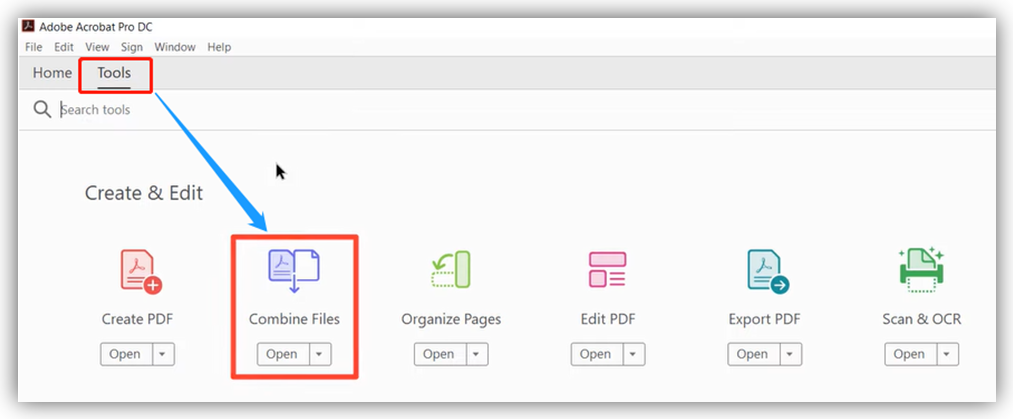
Étape 2: Cliquez sur Ajouter des fichiers pour ajouter un fichier ou plusieurs fichiers en appuyant sur Ctrl de votre PC;
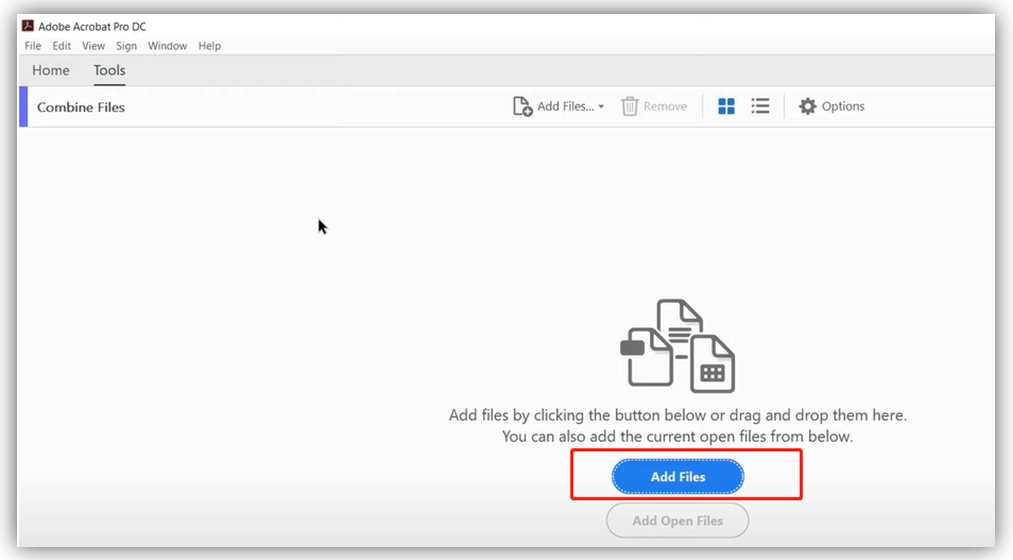
Étape 3: Appuyez sur Combiner dans le coin supérieur droit pour combiner les fichiers PDF ajoutés en un seul fichier;

Étape 4: Enregistrez le PDF fusionné à l'emplacement de votre choix.
Conseils Avant de combiner des fichiers, double-cliquez sur un PDF pour développer ses pages, supprimer et réorganiser des pages spécifiques, puis réduire les pages réorganisées. Cela permet de ne fusionner que les pages nécessaires d'un PDF avec un autre fichier.
Adobe Acrobat Standard et Pro DC (version premium d'Adobe Reader) permettent tous deux de combiner des fichiers PDF à l'aide de la méthode décrite ci-dessus et peuvent être téléchargés gratuitement sur Windows ou Mac. Pour fusionner des fichiers PDF sur un appareil Mac, vous aurez besoin du logiciel Adobe Acrobat Pro DC. La version gratuite d'Adobe Reader ne permet que de lire, signer et annoter des PDF, et ne dispose pas d'un outil permettant de combiner des PDF.
Combiner des fichiers PDF avec le combineur de PDF en ligne d’Adobe
Les outils en ligne d'Adobe Acrobat vous permettent de travailler avec des documents PDF sans télécharger de logiciel. Vous pouvez accéder à l'outil de fusion PDF en ligne d'Adobe pour combiner des PDF en un seul dans n'importe quel navigateur. Le service en ligne vous permet d'organiser les pages du PDF avant et après la fusion. Ainsi, vous êtes sûr que le PDF fusionné répond à vos besoins. Si vous êtes un nouvel utilisateur, Adobe vous permet de combiner des fichiers PDF en ligne gratuitement sans avoir à vous connecter pour la première fois.
Nous vous montrons ici comment combiner des PDF en un seul fichier avec le combineur de PDF en ligne d'Adobe.
Étape 1: Appuyez sur Éditer pour choisir Combiner des fichiers sur la page d'accueil du service en ligne Adobe Acrobat;
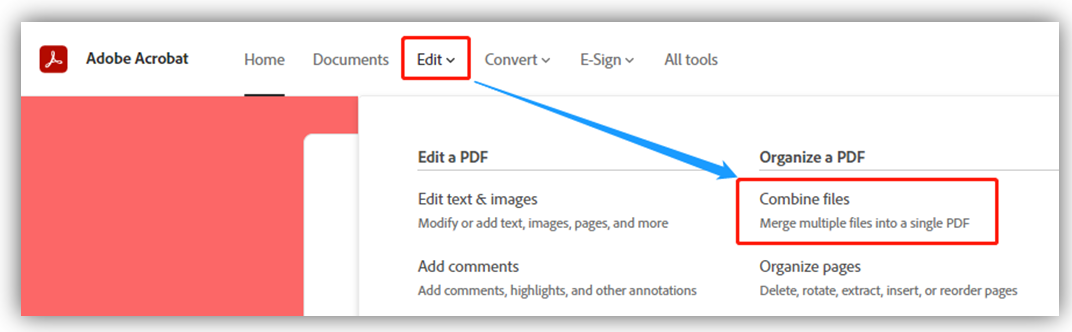
Étape 2: Appuyez sur Sélectionner des fichiers pour charger vos fichiers PDF, et réorganisez les pages si nécessaire;
Étape 3: Cliquez sur Combiner pour combiner les pages de tous les fichiers Adobe PDF. Téléchargez et enregistrez le PDF combiné.
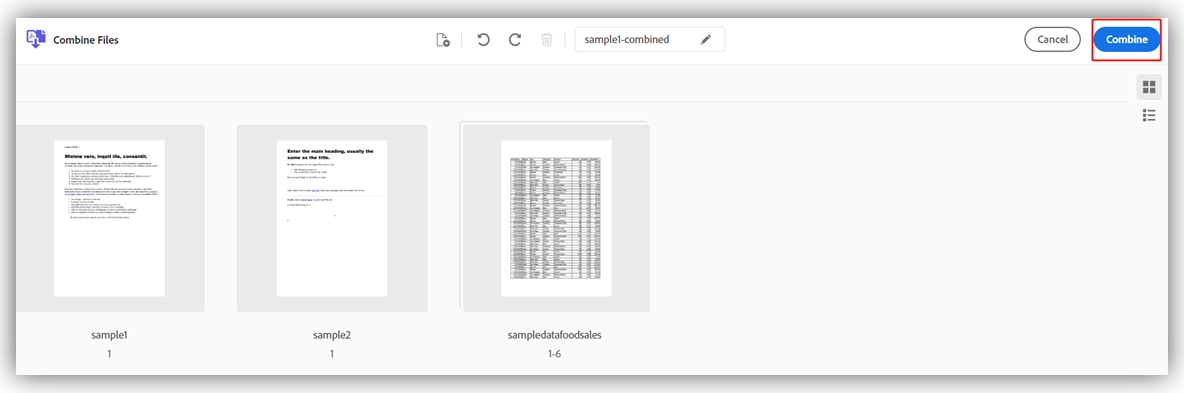
Les outils en ligne d'Adobe Acrobat vous permettent également d'éditer, de convertir, de créer, de compresser et de signer des PDF si nécessaire. Veuillez noter que lors de la deuxième utilisation du service en ligne, vous devrez vous connecter avec un compte.
Alternative à Adobe Acrobat pour combiner des PDF
Adobe Acrobat est incontestablement le meilleur fusionneur de fichiers PDF, mais il n'est pas à la portée de tous. Si vous avez déjà essayé de trouver une solution pour combiner des fichiers PDF sans Adobe, jetez un coup d'œil à l'alternative à Acrobat, SwifDoo PDF. Ce logiciel PDF abordable offre un flux de travail simple et une interface conviviale pour combiner des fichiers PDF en un seul fichier. Il vous permet de spécifier une plage de pages dans chaque PDF à fusionner. Le processus de fusion des fichiers ne prend que quelques secondes.
Les étapes ci-dessous vous montrent comment combiner des fichiers PDF avec SwifDoo PDF, l'alternative à Adobe Acrobat.
Étape 1: Lancez l'application et cliquez sur Fusionner un PDF dans l'interface de démarrage;
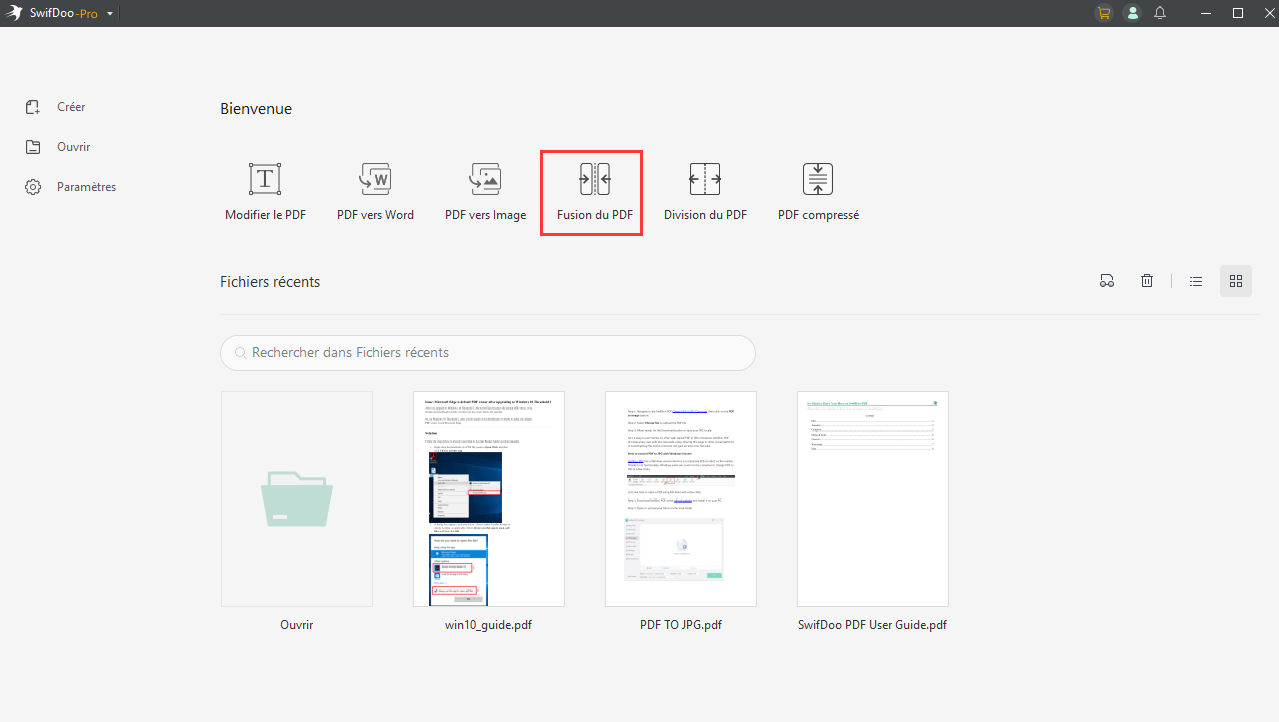
Étape 2: Importez des fichiers PDF dans la boîte de dialogue en les faisant glisser ou en cliquant sur Ajouter des fichiers;
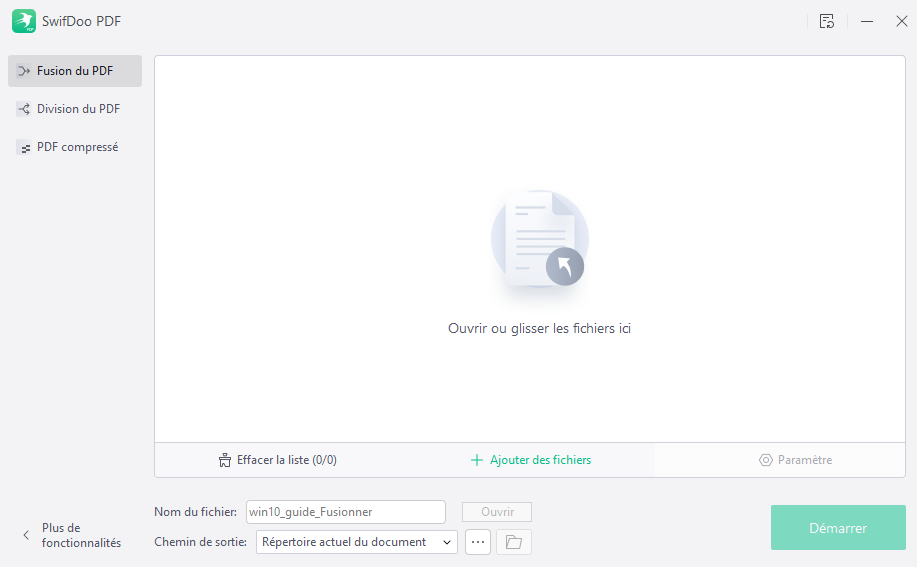
Étape 3: Nommez le fichier PDF combiné, choisissez un chemin d'enregistrement et cliquez sur Démarrer.
En plus de la méthode ci-dessus, vous pouvez joindre deux PDF en ajoutant des pages à un PDF. SwifDoo PDF dispose d'une fonctionnalité permettant d'insérer des pages sélectionnées ou toutes les pages d'un PDF dans un fichier ouvert. Il est possible d'insérer des pages entre les pages spécifiées d'un PDF existant. En combinant des PDF de cette manière, vous pouvez supprimer les pages indésirables de la vue miniature et prévisualiser le PDF combiné avant de le créer.
SwifDoo PDF est doté de la grande majorité des outils PDF inclus dans Adobe Acrobat et de ses propres fonctionnalités. Il permet notamment de combiner des fichiers PDF, mais aussi de les diviser, de les compresser, de les rogner, de les signer, de les convertir, de les éditer et de les protéger. Chaque nouvel utilisateur dispose d'une période d'essai gratuite de 7 jours pour accéder gratuitement à toutes ses fonctionnalités. Voici une liste des principales fonctionnalités et avantages de SwifDoo PDF pour une meilleure appréciation de ce logiciel.
Principales fonctionnalités:
- L'un des meilleurs fusionneurs de PDF pour combiner des fichiers PDF sur Windows 11, Windows 10, 8, 7 et XP
- Ajouter, supprimer, faire pivoter et diviser des pages dans un fichier PDF
- Éditer le texte et les images existants dans les PDF
- Convertir des PDF en Word, Excel, PowerPoint, TXT et autres formats et vice versa, convertir entre deux formats d'image, tels que PNG en ICO
- Compresser des PDF, des images, des fichiers Word, Excel et PowerPoint pour réduire la taille des fichiers
Avantages:
- L'un des logiciels de PDF les plus complets
- Programme léger avec seulement 33 Mo pour le téléchargement et l'installation
- Chargement rapide des fichiers sans décalage
- Interface utilisateur graphique facile à naviguer
- Abordable
Conclusion
Cet article vous a expliqué, étape par étape, comment utiliser Adobe pour combiner des fichiers PDF. Selon les explications données, vous pouvez utiliser soit le logiciel Acrobat, soit l'outil de fusion de fichiers PDF en ligne d'Adobe. La version d'essai gratuite d'Adobe Acrobat vous permet de combiner des fichiers PDF gratuitement, mais vous devez fournir les informations relatives à votre carte de crédit. Un abonnement à Acrobat coûte au moins 13$ par mois.
Si vous souhaitez combiner plusieurs documents en un seul PDF sans Adobe Acrobat, optez pour SwifDoo PDF. Avec ce logiciel de PDF, vous ne devrez pas payer l'abonnement onéreux à Acrobat pour obtenir tous les outils nécessaires. J'espère que ce billet a résolu vos problèmes. Lisez notre blog pour découvrir d'autres méthodes pour combiner des fichiers PDF sur Windows ou Mac.
FAQ sur Combiner un PDF dans Adobe
Le fusionneur de PDF d'Adobe est-il gratuit?
L'utilisation du Combineur de PDF d'Adobe n'est gratuite que si vous obtenez une version d'essai gratuite avec vos informations de paiement. Avec l'outil en ligne d'Adobe, vous pouvez fusionner des PDF gratuitement pour la première fois seulement.
Pourquoi ne puis-je pas combiner des fichiers PDF dans Adobe?
Si vous ne parvenez pas à combiner des fichiers PDF dans Adobe Acrobat, deux raisons principales peuvent en être à l'origine. La première est que la taille totale de vos fichiers dépasse 2 Go (la limite d'enregistrement des fichiers PDF linéarisés). Vous pouvez aller dans Éditer > Préférences > Documents, et décocher "Enregistrer sous optimise pour l'affichage Web rapide" pour désactiver la linéarisation. L'autre raison pour laquelle vous ne pouvez pas combiner des PDF dans Adobe tient peut-être au fait que certains fichiers PDF sont sécurisés. Vous devez supprimer les mots de passe des PDF à fusionner.
Comment puis-je combiner des fichiers PDF dans Adobe Reader?
Comme nous l'avons mentionné, la version gratuite d'Adobe Reader ne dispose pas de la fonctionnalité permettant de combiner des fichiers PDF. Vous devez utiliser la version premium (Acrobat Standard ou Pro DC) et suivre les instructions de ce billet pour y parvenir.
Comment puis-je combiner des fichiers PDF sans abonnement à Adobe?
Pour combiner des fichiers PDF sans Adobe Acrobat, utilisez le puissant et économique SwifDoo PDF. Ce logiciel peut être utilisé à vie au lieu d'un abonnement d'un an à Acrobat.